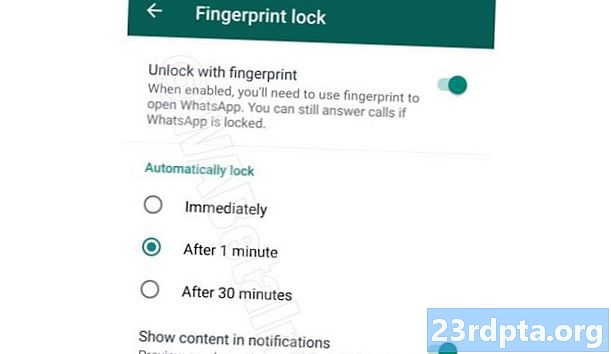
Sisu
- Huawei
- OnePlus
- Oppo
- Samsung
- Vivo
- Xiaomi
- Sõrmejälgede lukustamise Androidi rakendused
- LOCKit - rakenduste lukk, fotode võlvi, sõrmejälgede lukk
- AppLock (DoMobile Lab)
- AppLocker (Burakgon LTD)

Sõrmejäljeskannerid muudavad nutitelefoni turvalisemaks kui kunagi varem, vähendades vajadust PIN-koodi sisestada iga kord. Ükskõik, kas lukustate seadme lukustuse, teete selle avamise või rakendustesse sisse logimise, on see kindlasti tänapäeva telefonide üks praktilisemaid funktsioone.
Nutitelefonide biomeetrilise turvalisuse jaoks on veel üks kasutusala: sõrmejälgede rakenduse lukustuse funktsioon on tänapäeval populaarne funktsioon. Ükskõik, kas tegemist on teie sotsiaalmeediarakenduse või ulakate fotodega, vaatame, kuidas sõrmejälje taha sisu lukustada.
Alustame juhendiga, kuidas seda funktsiooni pakutavate originaalseadmete tootjate nahkade rakendused ja sisu lukustada, ning vaatame ka mõnda parimat sõrmejälgede rakenduse lukustuse tööriista Play poes.
Huawei
Huawei oli üks esimesi, kes võttis sõrmejälgede ohutu kasutusele, mida näevad Ascend Mate 7 ja teiste selle tallis olevate telefonide meeldimised. Sisu lukustamine sõrmejälje taga on olnud Huawei telefonides klammerdatud ja uusimad seadmed pakuvad seda endiselt.
Funktsiooni lubamiseks oma telefonis peate külastama seda Seadistused> Turvalisus ja privaatsus> Sõrmejälje ID. Siit saate lubada suvandid juurdepääs turvaline ja juurdepääsu rakenduse lukule.
Sõrmejälgede rakenduse lukustuse funktsiooni lubamiseks peate külastama seda Seadistused> Turvalisus ja privaatsus> Rakenduse lukk, seejärel valige, milliseid rakendusi soovite sõrmejälje taha peita. Nüüd, kui koputate lukustatud rakendusele, peate selle rakenduse käivitamiseks autentima sõrmejälje abil.
Oma faili turvaliseks kasutamiseks külastage veebisaiti Seadistused> Turvalisus ja privaatsus> Rakenduse lukkvõi avage failide rakendus ja koputage Ohutu. Kui soovite midagi seifi lisada, avage failide rakendus, hoidke all olevat faili ja koputage Veel> Liikuge turvaliselt.
OnePlus
Lipulaevatootja on alates OnePlus 2-st pakkunud sõrmejäljeskannereid, kuid neid ei kasutata ainult telefoni lukustamiseks ja avamiseks. OnePlus on juba mõni aasta tarninud sõrmejälgede rakenduse lukustuse funktsiooni, mis on dubleeritud rakenduse Lockeriks.
Selle funktsiooni leidmiseks klõpsake Seadistused> Utiliidid> Rakenduste kapp. Jätkamiseks sisestage PIN-kood ja saate valida Lisage rakendusi rakenduste lisamiseks. Leht annab teile ka lüliti nende rakenduste märguannete peitmiseks. Nüüd, kui soovite mõnda neist rakendustest käivitada, peate sisestama oma mandaadi või kasutama sõrmejälje skannerit.
OnePlusil oli ka SecureBox oma privaatsete failide jaoks, kuid kasutajad märkisid eelmisel aastal, et failidele pääseb juurde eraldi failihalduri rakenduse kaudu. Ettevõte tunnistas probleemi ja värskendas funktsiooni veidi aega pärast seda, andes samas ka Lukukast nimi selle asemel.
Igal juhul leiate faili turvaliselt, külastades seda Failihaldur> Kategooriad> Lukukast. Kui olete sellele koputanud, peate esmakordselt PIN-koodi saamiseks sisestama PIN-koodi, kuid järgmistel katsetel peaksite saama sõrmejälge kasutada. Failile turvalise sisu lisamiseks peate hoidma all olevat faili ja toksama Kolmepunktiline menüü> Teisalda lukukasti.
Oppo
OnePlus pole ainus biomeetrilist äratundmist pakkuv BBK kaubamärk. Ka Oppo hiljutised kondiitritooted on seda funktsiooni pakkunud.
Funktsiooni lubamiseks külastage Seadistused> Sõrmejälg, näo- ja pääsukood> Privaatsuse pääsukood. Kui olete puudutanud viimast valikut, leiate selle valiku Lülitage privaatsuse pääsukood sisse. Puudutage suvandit, määrake soovitud kood, kinnitage see kood ja valige kood, kui kood ununeb. Peaksite meelerahu saamiseks ka e-posti aadressi siduma.
Kui olete selle protsessi lõpule viinud, pääsete privaatsuskoodi menüüst juurde nii privaatse (faili) turvalise kui ka sõrmejälgede lukustamise võimalustele. Seadistused> Turvalisus> Rakenduse lukk / privaatne seif. Puudutage rakenduse lukustuse suvandit, et valida, milliste rakenduste käivitamiseks on vaja sõrmejälge, samal ajal kui privaatse seifi valiku koputamine võimaldab teil (üllatusena) vaadata privaatsete failide rihmasid.
Erinevalt mõnedest teistest loendis olevatest originaalseadmete tootjatest ei näi Oppo oma failihalduris faili ohutut valikut kuvavat. Selle asemel on vaikimisi lahendus eelnimetatud menüüde vaatamine. Siiski saate avaekraani otsetee luua, külastades Privaatne seif, koputades nuppu Cogja lülitades sisse Avaekraani otsetee.
Samsung
Samsungil on juba ammu olnud sõrmejälgede rakenduse lukustamise ja failide peitmise võimalused, nimetades seda turvaliseks kaustaks ja see on üsna terviklik lahendus.
Selle funktsiooniga alustamiseks peate puudutama Seadistused> Ekraani lukustamine ja turvalisus> Turvaline kaust. Siit peate sisse logima oma Samsungi kontole või looma konto, kui teil seda veel pole.
Kui olete sisse loginud, valige lihtsalt turvalisele kaustale pääsemiseks kasutatav lukutüüp ja lubage sõrmejälgede ja iirise lülitamine. Nüüd pääsete oma turvalisele kaustale juurde iirise- või sõrmejäljeskanneri abil. Võite selle sammu veelgi kaugemale astuda, valides Sõrmejälg + suvand, mis võimaldab teil kindla kausta kindla sõrmega avada.
Pärast turvalise kausta seadistamist peaksite rakenduste menüüs nägema kausta. Kõik, mida peate tegema, on seda koputada, kasutada oma biomeetriat või PIN-koodi ja olete kaustas. Üksuste lisamiseks turvalisse kausta puudutage Lisage rakendusi või Lisage faile ikooni kaustas, seejärel valige soovitud üksused. Faile saate lisada ka Rakendus Minu failid vajutades ja hoides all vastavat faili, koputades seejärel nuppu Kolmepunktiline menüü> Teisalda turvalisse kausta.
Vivo
Vivo rääkis tech-maailmast 12 kuud tagasi, kui see demonstreeris esimesi ekraanil kuvatava sõrmejäljeanduriga telefone. Loomulikult võimaldavad telefonid ka rakendusi ja faile biomeetrilise seifi taha peita.
Funktsiooni aktiveerimiseks külastage Seadistused> Turvalisus ja privaatsus> Privaatsus ja rakenduste krüptimine või seaded> sõrmejälg, nägu ja parool> privaatsus ja rakenduste krüptimine. Kui olete neid menüüsid külastanud, palutakse teil sisestada selle funktsiooni jaoks uus parool. Sisestage soovitud parool ja teid suunatakse teie rakenduste loendisse koos iga nupu kõrval oleva lülitiga, et sõrmejälje kaudu juurdepääsu lubada või keelata.
Sõrmejälgedega kaitstud rakenduse esmakordsel käivitamisel peate sisestama eelmises lõigus kirjeldatud parooli (samuti lukustuskuva parooli), kuid telefon palub teil lubada sõrmejälgede rakenduse lukustus edaspidiseks kasutamiseks. See on üsna palju selleks, et varjata rakendusi sõrmejäljega kaitstud seifi taha.
Kui peate pilte ja videoid peitma biomeetrilise seina taha, leiate kausta eelinstalleeritud failihaldurist (Failihaldur> Fail on turvaline või Seadistused> Turvalisus ja privaatsus> Failide turvakast). Autentite ennast sama varem sisestatud parooli (aga ka lukustuskuva parooli) abil, kuid jälle küsib telefon, kas soovite tulevikus sõrmejälge kasutada. Failide sellesse kausta lisamiseks peate vaid käivitama failihalduri, hoidma soovitud faili peal ja koputama Veel> Liikuge faili turvaliselt.
Xiaomi
Xiaomi on veel üks tootja, mis pakub oma Androidi nahas sügavamat sõrmejälgede lukustamise funktsiooni. Sõrmejälgede rakenduse lukustuse lubamiseks peate vaid külastama saiti Turvarakendus seejärel koputage nuppu Rakenduse lukk ikoon. Siit peate sisestama PIN-koodi / parooli ja valima peidetavad rakendused. Nüüd, kui te need rakendused avate, palutakse teil sõrme skannida.
Kas peate peita kindlad failid? Noh, Xiaomi pakub lahendust nimega Varjatud kaustad MIUI 10-s, millele pääseb ligi Failihaldur ja koputades Varjatud kaustad külgribal.Kui olete selle kausta koputanud, peate selle avamiseks sisestama parooli, mustri või skaneerima sõrme.
Samuti on teil üks viis varjatud kausta üksuste lisamiseks kolm võimalust, esimene marsruut toimub failihalduri kaudu. Peate puudutama ja hoidma failihalduris vastavat faili, seejärel toksama nuppu Kolme punkti menüü> Peida. Teine võimalus on via Varjatud kaust> kolmepunktiline menüü> Lisa failid. Seejärel saate soovitud üksuse valimiseks oma faile sirvida. Kolmas viis failide varjatud kausta lisamiseks on käivitada galerii, toksake ja hoidke pilti, vajutage Kolme punkti menüü> Peida.
Sõrmejälgede lukustamise Androidi rakendused
Kui teie telefonil pole eelinstalleeritud rakenduse lukustuse funktsioone, on Play poes saadaval mõned sarnaste võimalustega rakendused. Need ei pruugi olla nii head kui looduslikud tugiteenused, kuid nad on kindlasti paremad kui mitte midagi.
LOCKit - rakenduste lukk, fotode võlvi, sõrmejälgede lukk

Üks omalaadsematest funktsioonidest koosnevaid rakendusi on LOCKit universaalne jaotur teie rakenduste, fotode ja videote lukustamiseks. Ja kenasti puudutades, pakub see võimalust teha lukustusega inimestele maiustusi püüdvaid inimesi. Alustamine on üsna lihtne, kuna annate talle vajalikud õigused (joonistamine üle teiste rakenduste), seate PIN-koodi ja loote turbeküsimuse.
Funktsionaalsus pole täiuslik. Lukustatud rakendust näete laekumiste menüüs. Kuid näib, et see kehtib ainult mõne üksiku kolmanda osapoole rakenduse kohta. LOCKit on täis ka reklaame, alates põhirakenduse reklaamidest kuni autentimiskuval kuvatavate suurte reklaamideni enne rakenduse avamist. Siiski näib, et põhifunktsioonid töötavad kolmanda osapoole rakenduste korral hästi.
AppLock (DoMobile Lab)

Üks meie parimatest valikutest on AppLock veel üks sõrmejälgede rakenduse lukustuse utiliit, millel on palju funktsioone. Alates rakenduse lukustuse põhivõimalustest kuni ühenduvuse (nt Bluetoothi) lukustamiseni hõlmab see palju aluseid.
Tööriist on võimeline peitma ka multimeediumisisu ning toetab juhuslikku klaviatuuri ja nähtamatut PIN-lukku. Lisaks saate lukustatud rakenduste vaatamise võimaluse keelata menüü Värskendused kaudu, kuid see muudab üsna sageli värskenduste menüü kasutamiskõlbmatuks.
AppLocker (Burakgon LTD)

Selle loendi ilmselt parima väljanägemisega utiliit AppLocker pakub sõrmejälgede rakenduse lukustusvalemit, mis on materjalist inspireeritud. Alustamine on samuti lihtne, kuna määrate PIN-koodi ja lukumustri, seejärel lubage vajalikud õigused.
Rakendusel on siiski mõned varjuküljed, kuna see ei paku failiturvalist funktsiooni ja lukustatud rakenduse sisu näete ikkagi menüüs Viimane. Lisaks avab rakenduse kapi sulgemine (st selle pühkimine käibemaksust välja) ka teie varem lukustatud rakendused. Nii et pidage seda meeles, kui plaanite selle alla laadida.
Kas on veel mõnda nimekat tootjat, kes toetaks sõrmejälgede rakenduse lukustuse funktsioone?




















